Wareneingang für Mischpaletteneinlagerung
So erstellen Sie eine Paletten-ID beim Eingang für eine Mischpaletteneinlagerung:
-
Wählen Sie im Hauptmenü des RF-Geräts die Option Wareneingang aus. Die Maske Drucker - ID wird angezeigt.
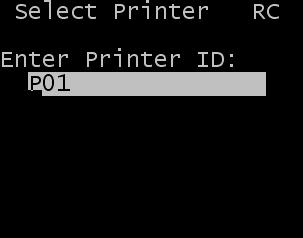
- Geben Sie wahlweise die Drucker-ID eines Druckers in Ihrem Lager an, der für das Drucken von Etiketten eingerichtet ist.
-
Drücken Sie die Eingabetaste. Die Maske Menü WE (RCM) wird angezeigt.
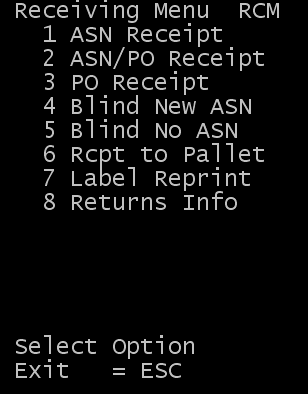
-
Wählen Sie WE für Palette. Die Maske RCC01R wird angezeigt. Diese Maske ist entsprechend konfiguriert, um die Elemente zu aktivieren, die zum Erstellen einer Mischpalette zur Einlagerung erforderlich sind.
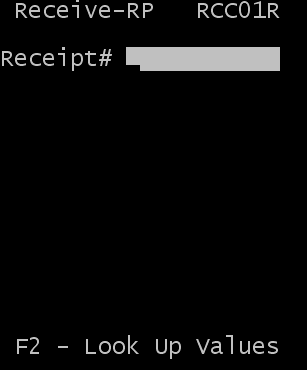
-
Geben Sie die Wareneingangsnummer an, und drücken Sie die Eingabetaste.
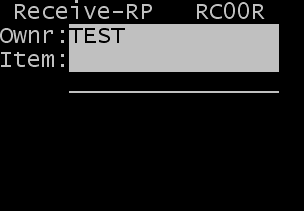
-
Geben Sie den für den Lieferavis einzugehenden Artikel an, und drücken Sie die Eingabetaste.
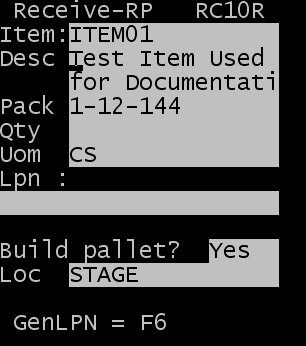
-
Geben Sie die zum Abschließen des Wareneingangs erforderlichen Daten an. Dazu gehören Menge, ME und Lizenzplakette.
Hinweis
Der Parameter für die Palettenerstellung ist entscheidend für die nächste Maske, die den Eingang für Mischpaletteneinlagerungen vereinfacht. Für diese Aktion muss er auf "Ja" gesetzt sein. Die Maske RC11 wird angezeigt.
-
Scannen Sie die Sammel-ID, die für die Einlagerung der Mischpalette verwendet werden soll.
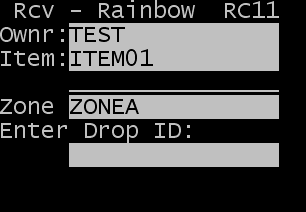 Hinweis
HinweisBei der Einlagerung von Mischpaletten ist die Sammel-ID die übergeordnete Paletten-ID und die erfassten LPNs sind die untergeordneten IDs.
Die Anwendung ermittelt, ob auf der Maske für die Mandantenkonfiguration die Option Mehrzonen-Mischpaletteneinlagerung zulassen markiert ist.
- Ist für die Option Ja aktiviert, wird das eingegangene Produkt dem vorhandenen Sammel-ID-Datensatz als Position hinzugefügt.
- Ist für die Option Inaktiv oder Nein angegeben, muss allen Produkten, die der Sammel-ID hinzugefügt wurden, dieselbe Einlagerungszone zugewiesen sein. Ist dies nicht der Fall, wird eine Meldung angezeigt, um zu verhindern, dass der neue Artikel der aktuellen Sammel-ID hinzugefügt wird. Kehren Sie nach dem Abbrechen des Fehlers zur RF-Eingangsmaske zurück, um die Felder zu bearbeiten.
- Drücken Sie zum Übernehmen des Datensatzes die Eingabetaste.
- Wiederholen Sie den Wareneingangsprozess für weitere Artikel, weisen Sie dabei allen Artikeln, die in die Einlagerung eingeschlossen werden sollen, dieselbe Sammel-ID zu.
-
Erstellen Sie eine Einlagerungsaufgabe, nachdem alle Artikel für die Mischpaletten-ID eingegangen sind. Folgende Optionen sind verfügbar:
- Geben Sie einen der eingehenden Artikel ein, um zur zweiten Maske (RC10R) zu gelangen. Drücken Sie auf F7, um die ID abzuschließen. Die Maske RCC01E wird angezeigt. Geben Sie in dieser Maske die (übergeordnete) Sammel-ID ein, die während des Wareneingangs zugewiesen wurde, oder scannen Sie sie.
- Drücken Sie auf Esc. Wählen Sie im Wareneingangsmenü die Option "ID abschl" aus, um die Maske RCC01E anzuzeigen. Geben Sie die (übergeordnete) Sammel-ID ein, die während des Wareneingangs zugewiesen wurde, oder scannen Sie sie.
Durch beide Optionen wird eine Einlagerungsaufgabe zum Abschließen der Mischpaletteneinlagerung erstellt.